3D-функции Photoshop будут удалены в будущих обновлениях. Пользователям, работающим с 3D-функциями, рекомендуется ознакомиться с новой коллекцией Adobe Substance 3D, которая представляет собой новое поколение 3D-инструментов от Adobe. Дополнительная информация о прекращении поддержки 3D-функций в Photoshop представлена здесь: Photoshop 3D | Распространенные вопросы о прекращении поддержки 3D-функций в Photoshop.
Инструменты рисования Photoshop подходят как для рисования на поверхности 3D-модели, так и для рисования на 2D-слое. Обозначить области модели для рисования можно как вручную, используя инструменты выделения, так и автоматически (Photoshop самостоятельно выделит области, доступные для рисования). Команды меню 3D позволят очистить требуемые области модели, для того чтобы при рисовании можно было получить доступ к ее внутренним или скрытым частям.
При рисовании непосредственно на модели можно выбрать базовую текстурную карту, на которой будут фиксироваться все вносимые изменения. Обычно эти изменения вносятся в текстурную карту диффузии, которая отвечает за цветовые свойства материала модели. Рисовать можно также и на других текстурных картах, например на карте выпуклости или прозрачности. Если при рисовании выбран тип текстурной карты, который отсутствует в модели, то текстурная карта данного типа создается автоматически.
Обновления в procreate ♥ Мой опыт работы в программе за год
Доступные методы 3D-рисования
Для каждого случая использования применяется индивидуальный метод рисования. Приложение Photoshop предоставляет следующие методы 3D-рисования.
Интерактивное 3D-рисование (по умолчанию в Photoshop). Штрихи кисти, применяемые в представлении 3D-модели или текстуры, отображаются в режиме реального времени в другом представлении. Этот метод 3D-рисования обеспечивает высокую эффективность и минимальное искажение.
Рисование в проекции слоев. Этот метод рисования применяется для инструмента Градиент и соответствующих фильтров. Метод рисования в проекции слоев предполагает объединение нарисованного слоя с базовым 3D-слоем. Во время операции объединения приложение Photoshop автоматически проектирует рисунок на соответствующие текстуры целевого объекта.
Рисование в проекции. (По умолчанию в Photoshop Extended CS6) Рисование в проекции подходит для одновременного рисования нескольких текстур или для рисования стыка между двумя текстурами. Однако, как правило, этот метод рисования отличается низкой производительностью и может привести к сбоям при рисовании сложных 3D-объектов.
Рисование на текстуре. Можно открыть 2D-текстуру и рисовать непосредственно на ней.
Источник: helpx.adobe.com
Как превратить 2D-фигуру в 3D-объект с помощью Paint 3D

Изображения
Приложение для 2Д и 3Д художника. 3D модель за 5 минут.
Вы любите рисовать случайные каракули? Вы когда-нибудь представляли себе магические трюки, которые превратят вашу скучную 2D-картинку в реалистичную 3D-модель? Итак, теперь можно превратить 2D-фигуру в 3D-объект с помощью приложения, подобного Paint 3D. Paint3D от Microsoft позволяет пользователю создавать 2D-изображения и 3D-объекты в цифровом виде, а также получать доступ к онлайн-сообществу Remix 3D, сообществу трехмерных онлайн-приложений.
Хотя преобразование уже нарисованного 2D-изображения в 3D-объект будет сложной задачей, включающей в себя строгие шаги, такие как проектирование, рисование, изменение размера, вращение и изменение положения объекта, стоит попробовать. Чтобы превратить 2D-форму в 3D-модель, пользователь должен сначала распознать 3D-качества изображения и проанализировать, как объект будет выглядеть в реальной жизни. Основываясь на коннотациях, пользователь может выбрать трехмерные детали для моделирования формы, которая выглядит тоньше, толще, округлее и т. Д., Чтобы она выглядела более реалистичной. Paint 3D отлично работает для простых рисунков, но не требует каких-либо исключительных художественных навыков. Все, что вам нужно, это быть знакомым с программным обеспечением и уметь играть с объектами в трехмерном холсте.
Paint 3D предлагает простую платформу для того, чтобы развязать творческий потенциал в вас, независимо от того, являетесь ли вы художником или просто любителем искусства, который просто хочет попробовать некоторые рисунки. В этой статье мы обсудим, как преобразовать уже нарисованную 2D картинку в 3D модель.
Превратите 2D фигуру в 3D с помощью Paint 3D
Загрузите и установите Paint 3D в своей системе. Загрузите приложение из магазина Microsoft.
После установки программного обеспечения откройте приложение Paint 3D .
Создайте новый проект, нажав на кнопку Новый в строке меню.

Если у вас уже есть готовый файл чертежа, просто перетащите файлы в проект. Еще нарисуйте фигуру или рисунок, который вы хотите создать.
Чтобы сделать Canvas большим для размещения как в 2D, так и в 3D-модели, перейдите в Canvas из строки меню.
Перетащите поле, чтобы настроить высоту и ширину.
Когда рисунки будут готовы, перейдите к пункту 3D-фигуры в строке меню.
Найдите и выберите 3D-фигуру, которая лучше всего подходит для вашего каракули или фигур. Например, если ваша фигура является смайликом, вы можете выбрать 3D-сферу.
Теперь проследите форму с помощью инструмента 3D. Вы также можете отслеживать каждый сегмент отдельно.

После завершения трассировки перетащите все части изображения на другую сторону холста, чтобы создать трехмерный объект.

Чтобы раскрасить 3D-объект, перейдите в Художественный инструмент в строке меню. Вы можете использовать рисование и другие инструменты рисования, такие как заливка пипетки и т. Д. Непосредственно на трехмерном объекте. Инструмент «Пипетка» облегчает задачу поиска лучшего цвета, который идеально подходит для вашего 2D-каракули. Инструмент заливки позволяет пользователю рисовать объект такими же цветами, как и в 2D-форме.

В пределах холста измените размеры и переместите объект, пока не получите желаемую трехмерную форму. Вы можете нажать «Просмотр» в режиме 3D, чтобы посмотреть, как выглядит фигура в целом, а затем редактировать, пока не получите идеальную форму 3D.
Существует также опция, называемая стикером, которая частично создает 3D-модель, регулируя фон на холсте.

Чтобы использовать наклейку, просто проследите и выберите компоненты 2D-изображения.
Нажмите на ссылку Сделать 3D под 2D-выбором.
Нажмите Сделать стикер на боковой панели 3D-объектов.
Перетащите наклейку. Переместите это, чтобы соответствовать желаемой форме.
Вы также можете использовать Remix3D, который предлагает 3d-дизайн, и делиться 3d-моделями с другими пользователями.

Теперь ваш холст содержит два изображения: 2D-изображение и 3D-модель. Чтобы вырезать 2D-изображение, перейдите на холст из строки меню.
Теперь нажмите на опцию C rop в строке меню и выберите раздел, который вы хотите сохранить. Нажмите Сохранить , чтобы применить изменения.

Надеюсь, вам понравится этот совет!
Источник: techarks.ru
Редакторы фото 3Д: 5 самых популярных программ
Хотите интересно обработать фотографию? Попробуйте применить к ней стереоскопический эффект! Это можно сделать как в специализированных фоторедакторах 3Д, так и с помощью функций известных всем программ.
Далее вы узнаете о самых удобных приложениях, которые помогут максимально быстро справиться с этой задачей. Предварительно улучшить качество картинки можно в программе ФотоМАСТЕР. Скачать ее можно тут:
Для Windows 11, 10, 8, 7 и XP

- СОДЕРЖАНИЕ:
- Photoshop
- GIMP
- InShot
- 3D Effect — 3D Camera,
3D Photo Editor - дважды кликнуть по первому фото. В «Параметрах наложения» установить режим «Экран», а затем в разделе «Дополнительные параметры» оставить галочку только рядом с буквой R. При желании поменяйте уровень прозрачности слоя;
- дважды кликнуть по второй картинке. В «Параметрах наложения» выставить режим «Мягкий свет», а после в разделе «Дополнительные параметры» оставить галочки только рядом с G и B. При необходимости настройте прозрачность слоя;
- выбрать первый слой. Зажать Ctrl+T, кликнуть правой кнопкой по фото и выбрать в появившемся списке пункт «Перспектива»;
- перетащить верхний левый угол фото вверх на несколько пикселей. Затем то же самое повторить со вторым, но теперь перетаскивать нужно правый верхний угол;
- Осталось совместить центры искаженных слоев и 3D эффект готов!
Создание 3D эффекта в Adobe Photoshop
GIMP
GIMP — доступный аналог Photoshop. Его основные достоинства — бесплатность и поддержка не только Windows и macOS, но и Linux. Инструментов в этом редакторе действительно меньше, чем в программе от Adobe, но 3D-эффект здесь можно легко повторить. Последовательность действий та же: нужно создать несколько копий картинки, поработать с каналами и положением фото, а затем сохранить получившийся результат.
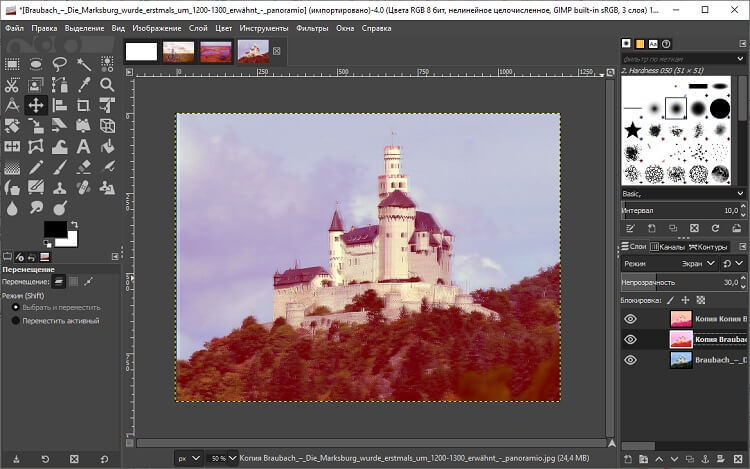
Создание 3D эффекта в GIMP
InShot
InShot — это 3D фоторедактора для устройств на базе мобильных операционных систем iOS и Android. Он полностью переведен на русский язык. Для получения желаемого стиля нужно:
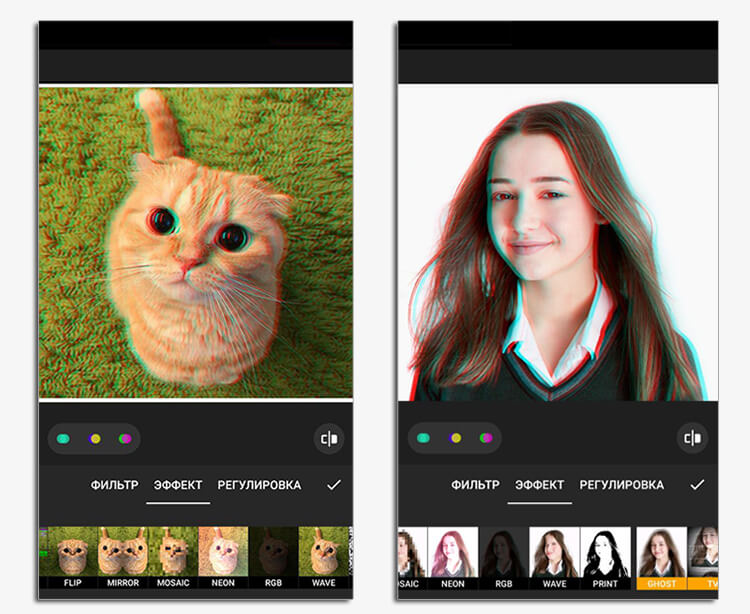
- Открыть вкладку «Фильтр»;
- Выбрать пункт «Эффекты»;
- Найти пресет RGB;
- Сохранить результат.
Создание 3D эффекта в InShot
3D Effect — 3D Camera,
3D Photo Editor 3D Glasses интерфейс доступен только на английском языке, но разобраться что тут к чему будет не очень сложно даже новичку. Главная особенность этого редактора фото 3Д — возможность спроектировать собственный фильтр. Для этого предлагается настроить направление смещения каналов (по горизонтали, вертикали или диагонали) и их цвета.
 Заключение
Заключение
Вы можете скачать редактор фотографий прямо сейчас, остановив выбор на любом из перечисленных вариантов. Создание стиля займет всего пару минут, после вы сможете сохранить результат и поделиться им с друзьями в социальных сетях.
Вам также может понравиться
Преимущества программы
Все эффекты доступны сразу после установки!
- Редактирование фото без потери качества
- Поддержка RAW, а также JPEG, TIFF, PNG, BMP
- Быстрое улучшение ваших фотоснимков
- Удобное сохранение и распечатка фотографий
- Бесплатные обновления и техническая поддержка

Подробнее о программе
- Возможности фоторедактора
- Скачать пробную версию
- Инструкция по установке
Справка и поддержка
- Онлайн учебник ФотоМАСТЕР
- Статьи о съемке фото
- Центр поддержки
- Как обрезать фото на компьютере
- Как увеличить резкость фотографии
- Как улучшить качество фото
ФотоМАСТЕР (с) 2023. Доступный редактор фотографий
Источник: photo-master.com